Canon PIXMA G3430 Black — регистрация и управление конфигурациями печати [204/455]
![Canon PIXMA G3430 Pink Руководство по эксплуатации онлайн [204/455] 896039](/views2/2135324/page204/bgcc.png)
Регистрация часто используемой конфигурации печати
Можно зарегистрировать профиль часто используемой конфигурации печати в разделе
Конфигурации (Profiles) на вкладке Основные настройки (Basic Settings). Ненужные
конфигурации печати можно удалить в любое время.
Сохранение конфигурации печати
1.
Откройте окно настройки драйвера принтера.
1.
2.
Выполните настройку нужных параметров.
2.
Выберите нужную конфигурацию печати в разделе Конфигурации (Profiles) на вкладке
Основные настройки (Basic Settings) и, если нужно, измените каждый из параметров.
Можно также зарегистрировать нужные элементы на вкладках Носитель/качество (Media/
Quality) и Страница (Page Setup).
3.
Щелкните Добавить... (Add...).
3.
Откроется диалоговое окно Добавление конфигурации (Add to Profiles).
204
Похожие устройства
-
 Canon Pixma MG2541SРуководство по эксплуатации
Canon Pixma MG2541SРуководство по эксплуатации -
 Canon Pixma G2470Руководство по эксплуатации
Canon Pixma G2470Руководство по эксплуатации -
 Canon Pixma G3416Руководство по эксплуатации
Canon Pixma G3416Руководство по эксплуатации -
 Canon PIXMA G2430 (5991C009)Руководство по эксплуатации
Canon PIXMA G2430 (5991C009)Руководство по эксплуатации -
 Canon PIXMA G3430 PurpleРуководство по эксплуатации
Canon PIXMA G3430 PurpleРуководство по эксплуатации -
 Canon PIXMA G3430 PinkРуководство по эксплуатации
Canon PIXMA G3430 PinkРуководство по эксплуатации -
 Canon MG2540S СМЕИнструкция по эксплуатации
Canon MG2540S СМЕИнструкция по эксплуатации -
 Canon G2430Руководство по эксплуатации
Canon G2430Руководство по эксплуатации -
 Canon MG2570SИнструкция по эксплуатации
Canon MG2570SИнструкция по эксплуатации -
 Canon PIXMA G2430 (5991C009)Руководство по эксплуатации
Canon PIXMA G2430 (5991C009)Руководство по эксплуатации -
 Canon PIXMA TS5340a (3773C107)Руководство по эксплуатации
Canon PIXMA TS5340a (3773C107)Руководство по эксплуатации -
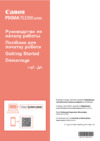 Canon PIXMA TS3340 (3771C007)Инструкция по эксплуатации
Canon PIXMA TS3340 (3771C007)Инструкция по эксплуатации
Узнайте, как зарегистрировать и управлять конфигурациями печати для оптимизации работы с принтером. Легко добавляйте и удаляйте профили по мере необходимости.
Скачать
Случайные обсуждения
![Canon PIXMA G3430 Black — регистрация и управление конфигурациями печати [204/455]](/img/pdf.png)